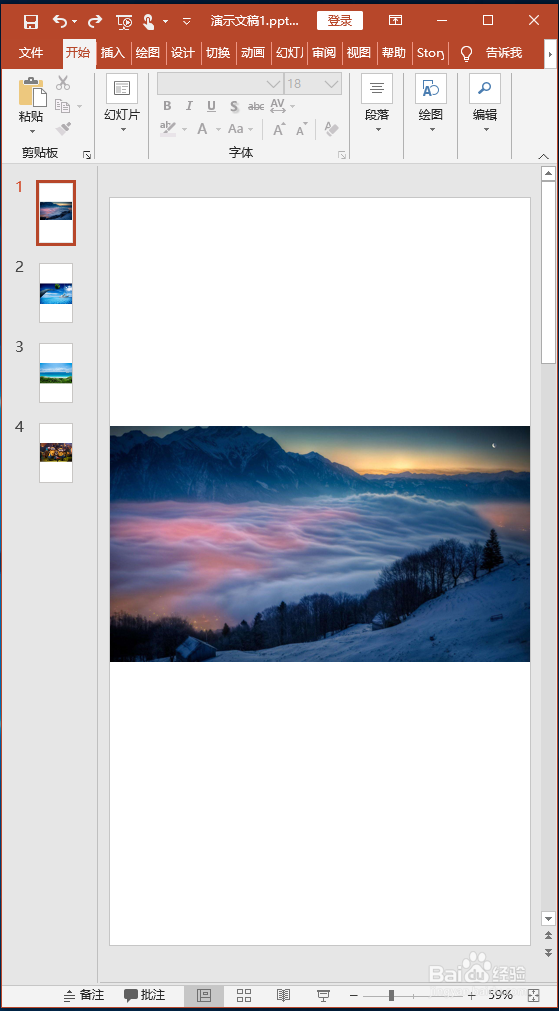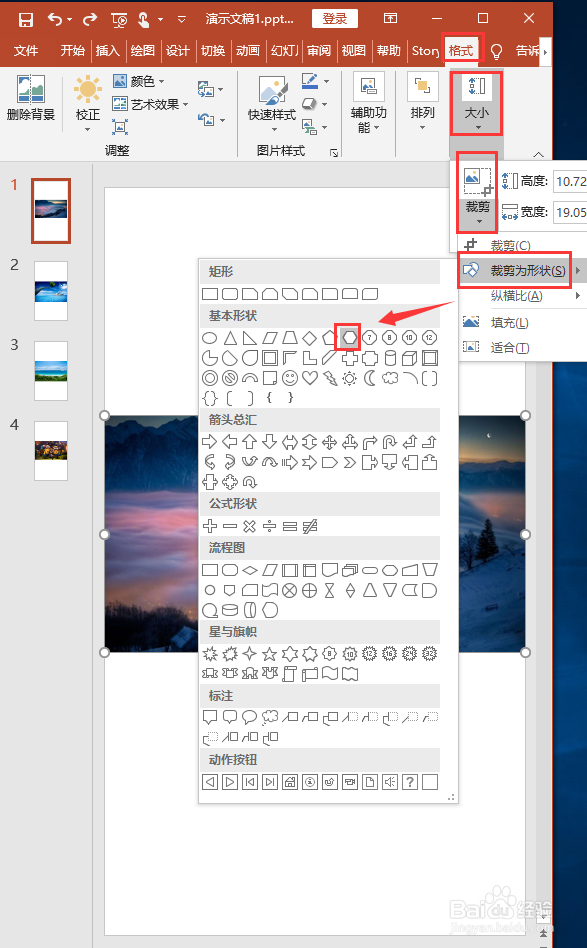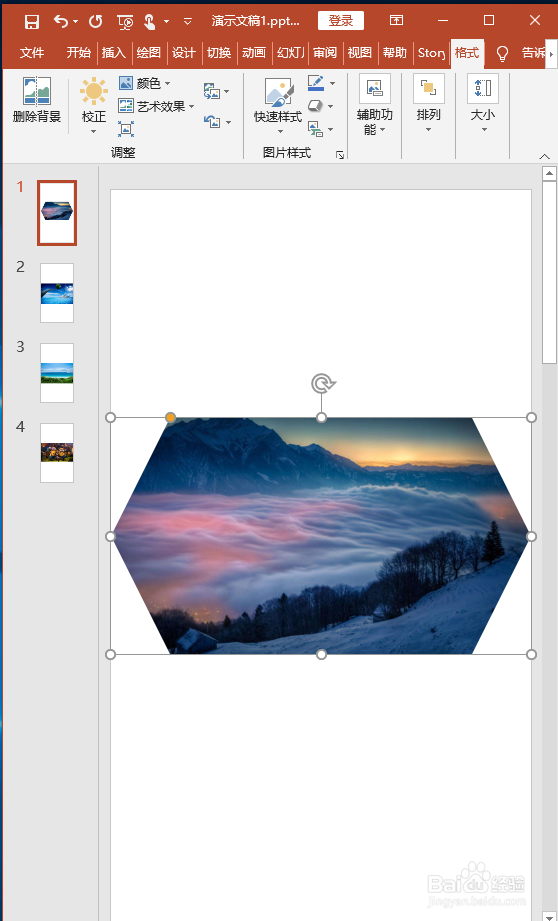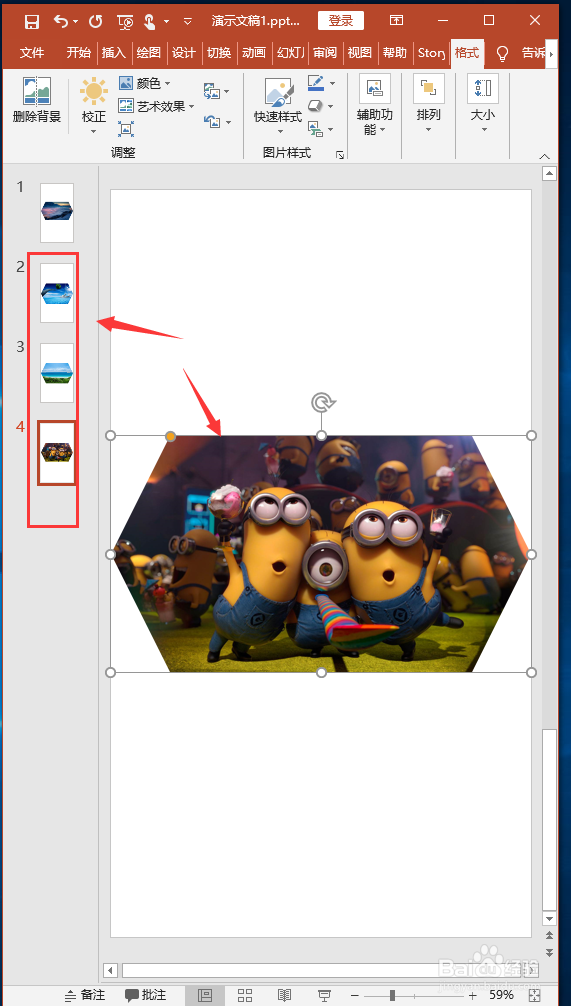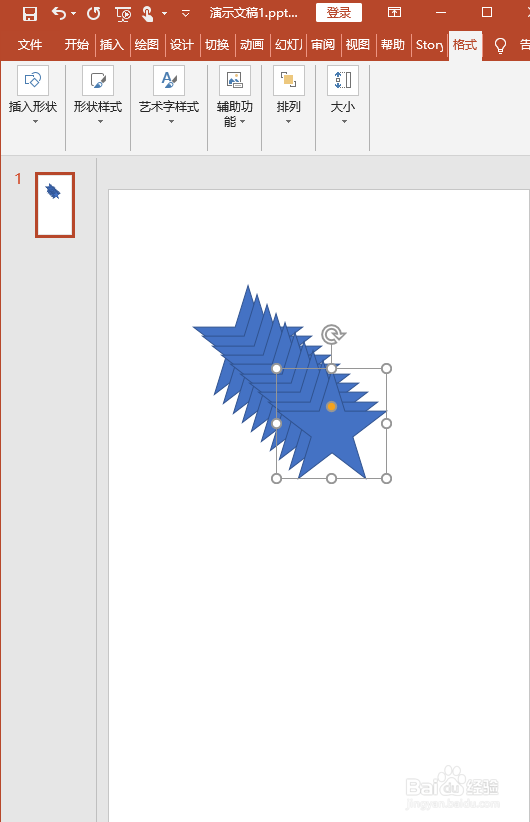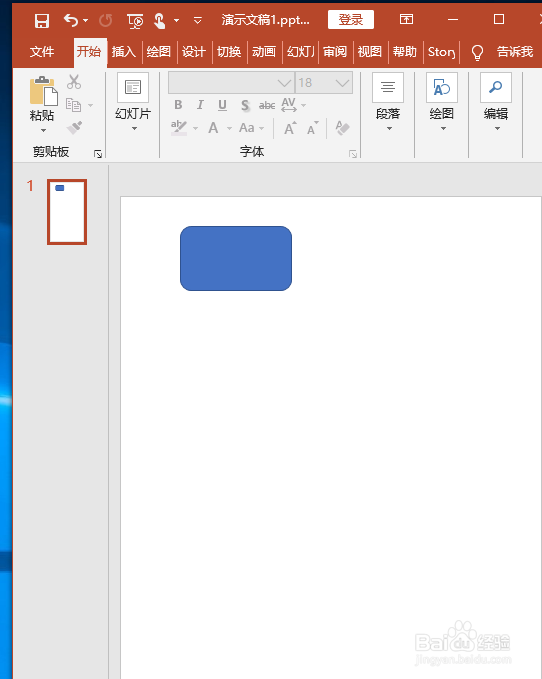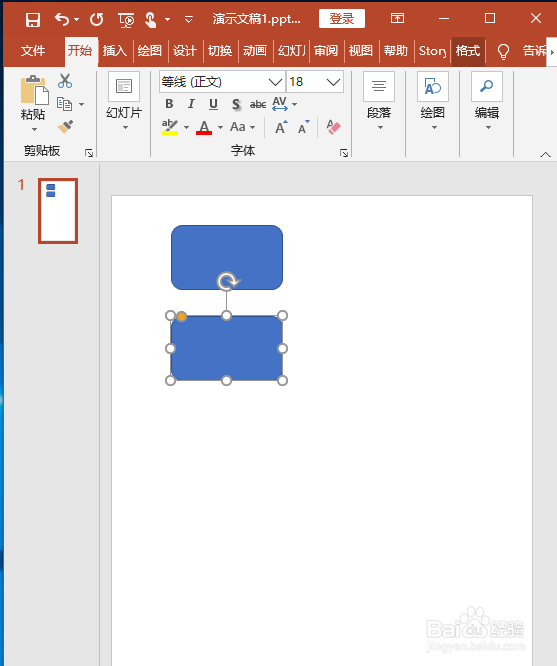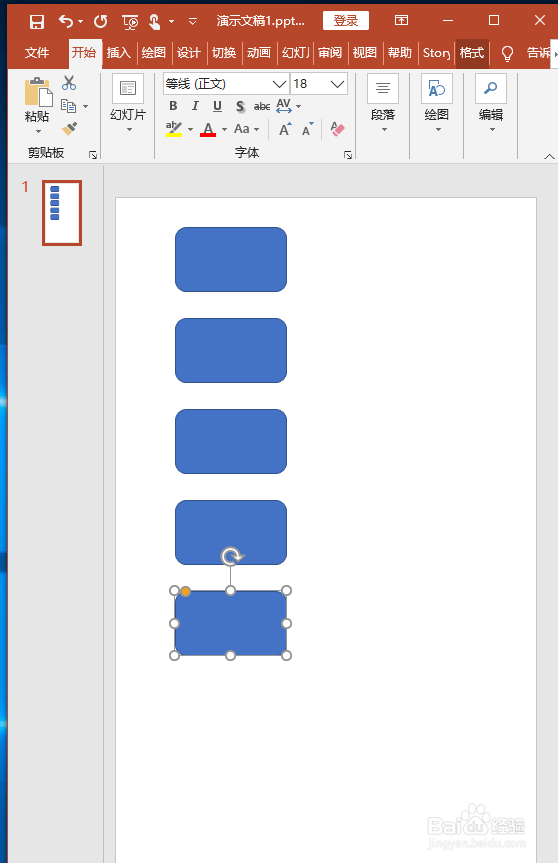PPT中F4键的高效作用
1、功能1:批量调整图片的形状在PPT中插入多个图片
2、选中第一张图片,设置【裁剪为形状=》六边形】
3、裁剪后的效果
4、依次选中其他图片按F4键,就能快速将其他图片也裁剪成六边形
5、功能2:快速复制相同的形状先在PPT中插入一个形状
6、然后按F4就能复制一个一样的形状
7、功能3:快速复制等间距的相同图形先在PPT中插入一个形状
8、然后选中图形按住Ctrl+Shift键向下拖动复制一个
9、然后不断地按F4键,就能快速复制等间距的相同图形了
声明:本网站引用、摘录或转载内容仅供网站访问者交流或参考,不代表本站立场,如存在版权或非法内容,请联系站长删除,联系邮箱:site.kefu@qq.com。
阅读量:40
阅读量:77
阅读量:66
阅读量:72
阅读量:60